Linux Mint 21 XFCE Edition の新機能とインストール
コードネーム「Vanessa 」という Linux Mint 21 は、2022 年 7 月 31 日に正式にリリースされました。Linux Mint 21 はUbuntu 22.04 に基づいています。 Linux Mint 21 には、Cinnamon、MATE、XFCE の 3 つのエディションがあります。
このガイドでは、Linux Mint 21 XFCE エディションのインストールについて説明します。
Linux Mint 21の新機能は何ですか?
Linux Mint 21 には次の改善が加えられています。
- 付箋のサポートが強化されました。
- Blueman Bluetooth Manager は Blueberry を置き換えます。
- サムネイルのサポートが改善されました。 Xapp-thumbnailers プロジェクトを通じて、AppImage、Webp、.ePub、RAW 画像形式などの追加のファイル形式がサポートされています。
- ドライバーレスのスキャンと印刷。
- Xappの改善。
前提条件
Linux Mint 21 XFCE エディションのインストールを開始する前に、次の要件を満たしていることを確認してください。
- インストールメディア用の 16 GB USB ドライブ。
- ISO イメージをダウンロードするためのブロードバンド インターネット接続。
さらに、システムが次の推奨最小要件を満たしていることを確認してください。
- 最低 2GB の RAM。
- 1 GHz 以上のデュアル コア プロセッサ。
- 30 GB のハードディスク空き容量。
- HD グラフィックス カードとモニター。
ステップ 1: Linux Mint 21 XFCE ISO イメージをダウンロードする
インストールを開始するには、公式 Linux Mint ダウンロード ページに移動し、XFCE ISO イメージ ファイルを PC にダウンロードします。次に、これらのブート可能 USB ドライブ作成ツールのいずれかを使用して、ISO イメージを使用してブート可能 USB ドライブを作成します。
USB ブータブル メディアを手元に用意し、PC に接続して再起動します。 BIOS 設定で、必ず起動可能な USB メディアを最初の起動優先順位として設定してください。変更を保存し、起動を続けます。
ステップ 2: Linux Mint 21 XFCE デスクトップのインストール
[GRUB] メニューで、図に示すように最初のエントリを選択します。
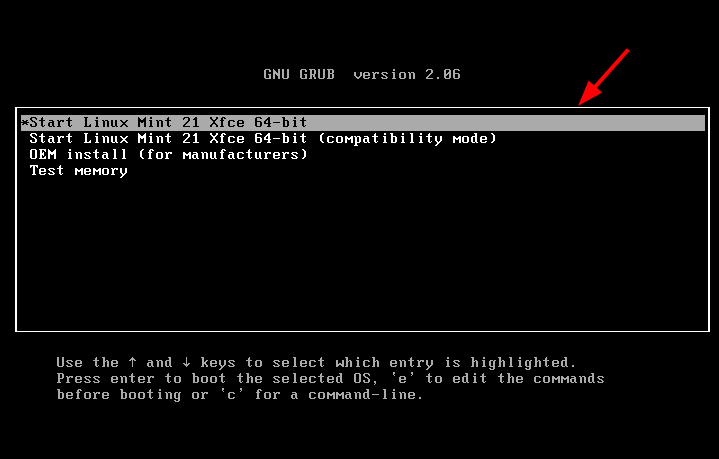
これにより、Linux Mint 21 Live デスクトップ環境に直接アクセスできます。 Linux Mint を試して新しい機能を発見することもできます。私たちの目的は Linux Mint をインストールすることなので、[Linux Mint のインストール] デスクトップ アイコンをクリックします。

インストーラーが起動し、Linux Mint をインストールするための一連の手順が表示されます。まず、希望するインストール言語を選択し、[続行] をクリックします。

次に、好みのキーボード レイアウトを選択し、[続行] をクリックします。
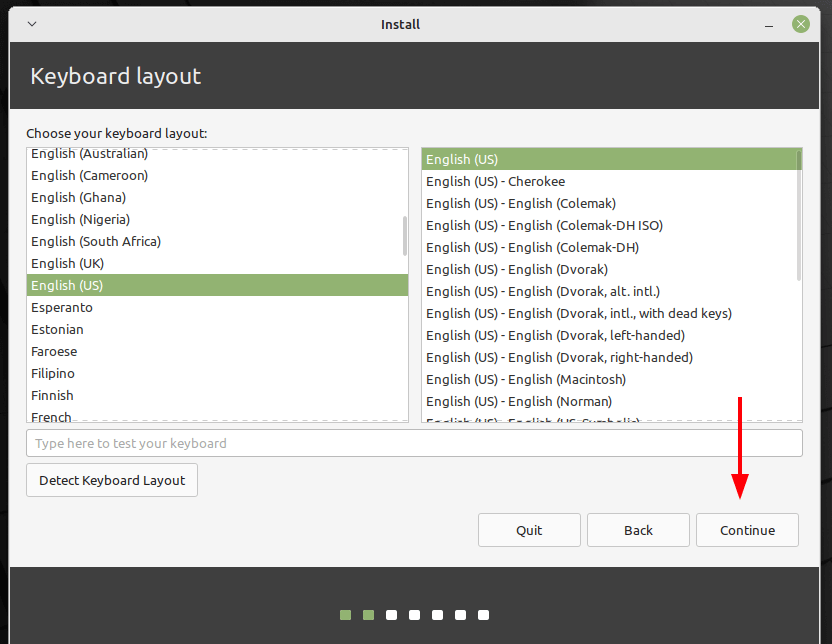
次に、マルチメディア コーデックをインストールするオプションが表示されます。コーデックはさまざまなビデオ形式をサポートし、ユーザー エクスペリエンスを向上させるため、これを強くお勧めします。
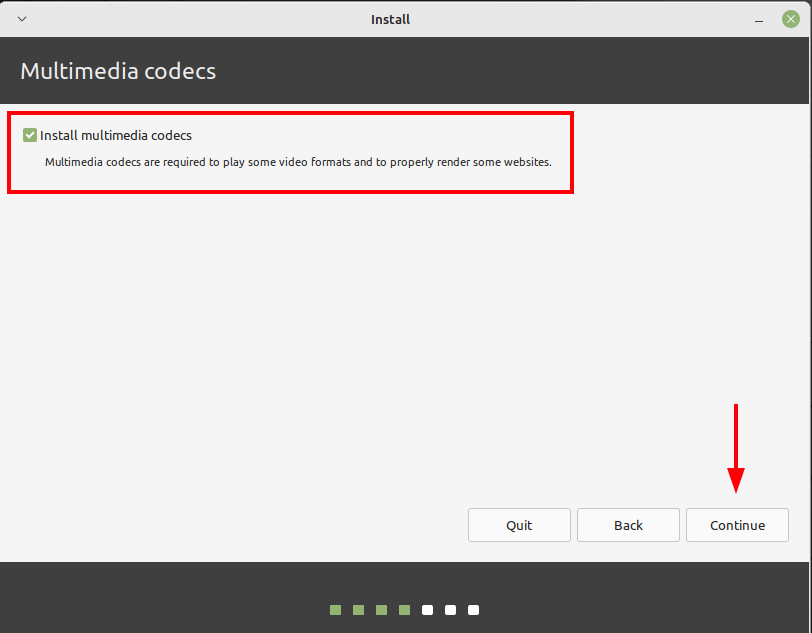
このステップでは、ハードディスクのパーティションを構成する必要があります。次のオプションが表示されます – 「ディスクを消去して Linux Mint をインストールする」 と 「他のもの」。それぞれが何をするのか見てみましょう。
- ディスクを消去して Linux Mint をインストール – このオプションは、既存の OS を含むハード ドライブ上のすべてを完全に削除します。さらに、ハードディスクのパーティションが自動的に作成されるため、初心者やハード ドライブを手動でパーティション分割できない人にとっては、より好ましいオプションです。
- その他 – このオプションを使用すると、ハード ドライブのパーティションとサイズを手動で柔軟に変更できます。これは、デュアルブート設定を構成する場合に特に便利です。
このガイドでは、最初のオプション「ディスクを消去して Linux Mint をインストール」を使用します。次に、[今すぐインストール] をクリックします。
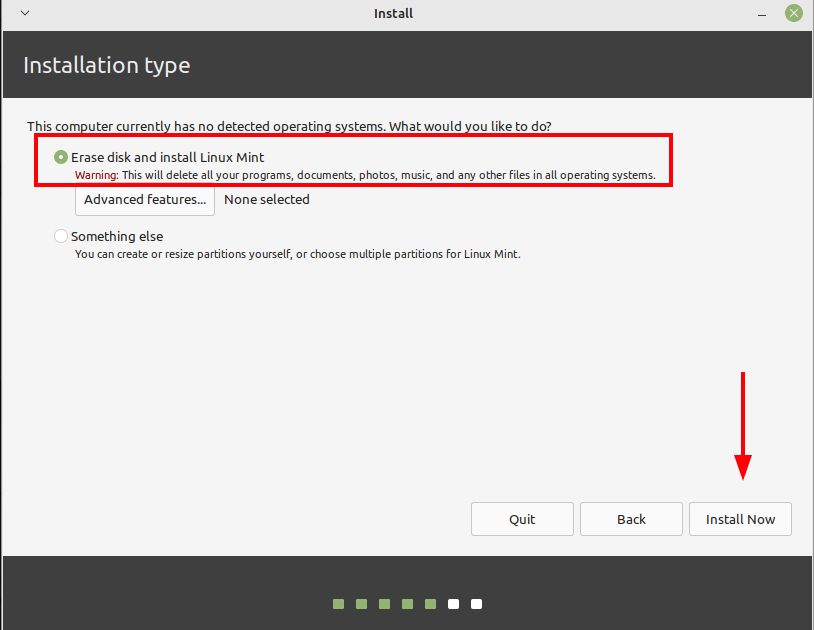
表示されるポップアップで [続行] をクリックすると、変更がハード ドライブに書き込まれます。
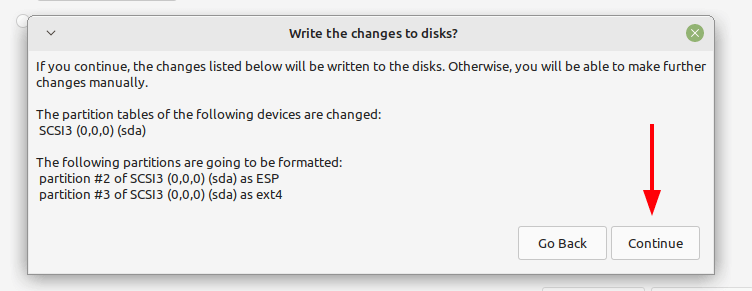
次のステップでは、提供された世界地図から地理的位置を選択し、[続行] をクリックします。

次に、ログイン ユーザーを作成し、[続行] をクリックします。

ここから、インストーラーは ISO イメージからすべてのファイルをハードディスクにコピーし、必要なすべての構成を行います。このプロセスには約 20 分かかりますが、これは短くするのに最適なポイントです。
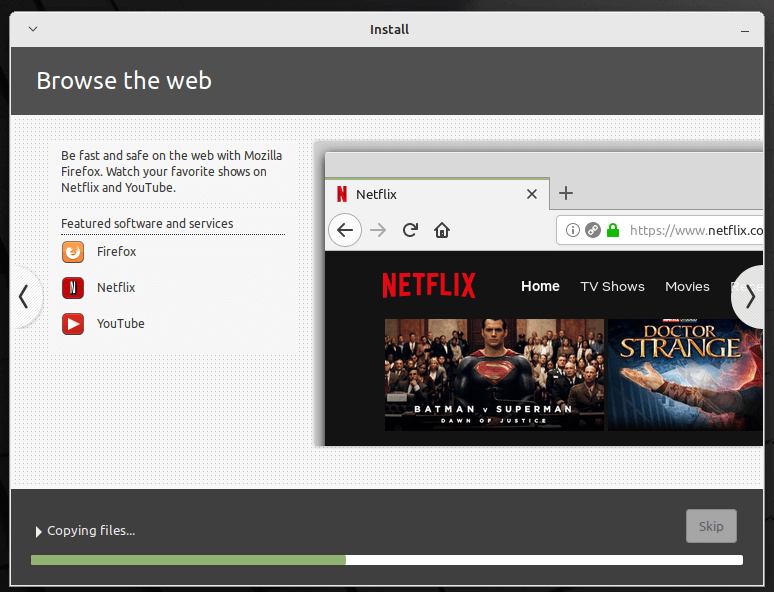
インストールが完了すると、再起動を促すポップアップが表示されます。したがって、[今すぐ再起動] をクリックしてシステムを再起動します。

ログイン画面でログイン パスワードを入力し、ENTER キーを押します。
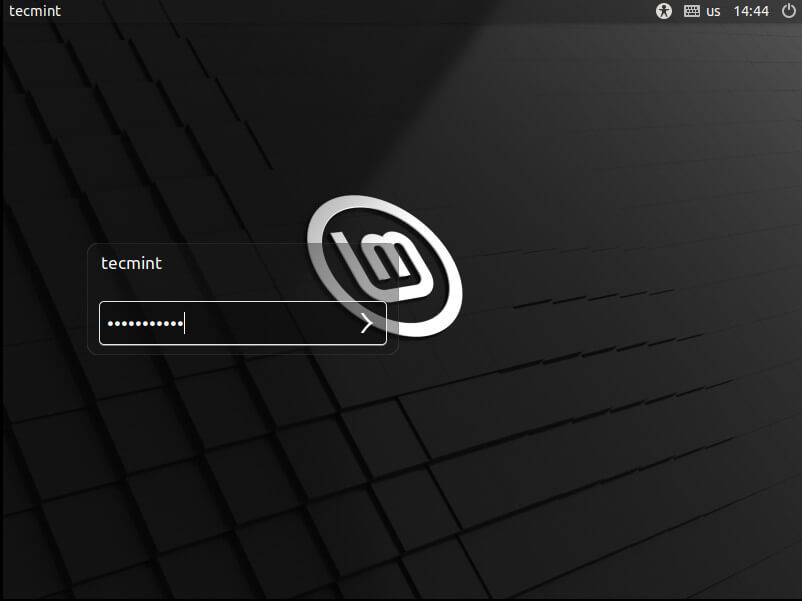
これにより、図に示すようにLinux Mint デスクトップ環境が表示されます。ターミナルを起動し、neofetch ユーティリティを実行して、OS に関する詳細情報を抽出できます。
neofetch

以上です。 Linux Mint 21 XFCE エディションのインストールについて説明しました。楽しむ!